پشتیبانی¶
برنامه پشتیبانی مشتری مبتنی بر بلیط Odoo است. چندین تیم میتوانند در یک داشبورد پیکربندی و مدیریت شوند، هر کدام با پایپ لاین خود برای بلیطهای ارسال شده توسط مشتریان. پایپ لاین ها در مراحل قابل تنظیم سازماندهی میشوند که به تیمها امکان میدهد تا مسائل مشتری را به سرعت و به طور مؤثر پیگیری، اولویتبندی و حل کنند.
ایجاد یک تیم پشتیبانی¶
برای مشاهده یا ویرایش تیمهای پشتیبانی، به بروید. برای ایجاد یک تیم جدید، روی دکمه جدید در گوشه بالا سمت چپ داشبورد کلیک کنید.
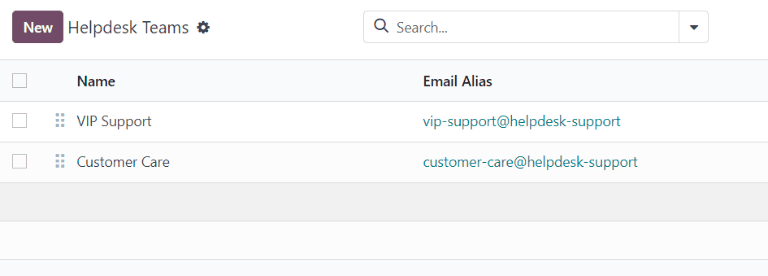
در فرم تیم پشتیبانی خالی، یک نام برای تیم جدید وارد کنید. سپس، در فیلد زیر نام تیم، توضیحاتی از تیم وارد کنید، در صورت تمایل. برای تغییر شرکتی که این تیم به آن اختصاص داده شده است، آن را از منوی کشویی شرکت انتخاب کنید.
مهم
توضیحات تیم در فرم وبسایت عمومی منتشر میشود، جایی که مشتریان و کاربران پرتال بلیطها را ارسال میکنند. توضیحات درج شده در این فیلد نباید شامل هر گونه اطلاعاتی باشد که فقط برای استفاده داخلی است.
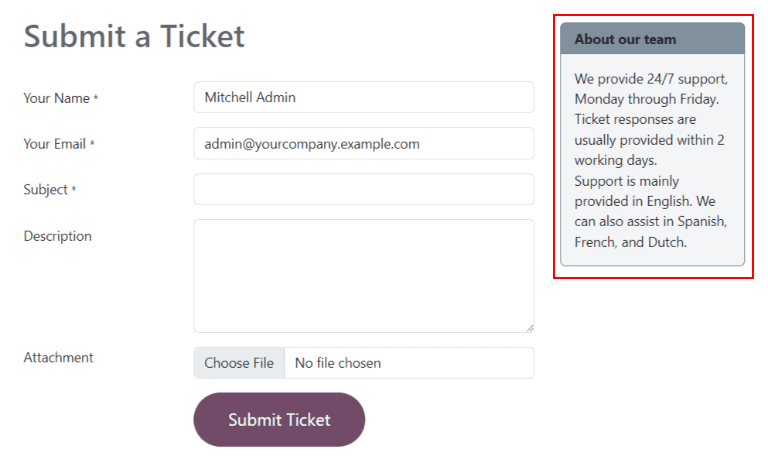
دیدگاه و اختصاص¶
تنظیمات دیدگاه تعیین میکند که کدام کاربران داخلی و کاربران پرتال به این تیم و بلیطهای آن دسترسی دارند. تنظیمات اختصاص نحوه اختصاص کاربران برای رسیدگی به هر بلیط را تغییر میدهد.
تعیین دیدگاه تیم¶
در زیر بخش دیدگاه، یکی از گزینههای زیر را برای تعیین اینکه چه کسی میتواند این تیم و بلیطهای آن را مشاهده کند، انتخاب کنید:
کاربران داخلی دعوتشده (خصوصی): کاربران داخلی میتوانند به تیم و بلیطهایی که در حال پیگیری آنها هستند دسترسی داشته باشند. این دسترسی میتواند بهصورت جداگانه برای هر بلیط با افزودن یا حذف کاربر به عنوان پیرو تغییر یابد. کاربران داخلی زمانی دعوتشده محسوب میشوند که به عنوان پیرو به یک بلیط فردی اضافه شوند، یا به خود تیم.
تمام کاربران داخلی (شرکت): تمام کاربران داخلی میتوانند به تیم و همه بلیطهای آن دسترسی داشته باشند.
کاربران پرتال دعوتشده و تمام کاربران داخلی (عمومی): تمام کاربران داخلی میتوانند به تیم و تمام بلیطهای آن دسترسی داشته باشند. کاربران پرتال تنها میتوانند به بلیطهایی که در حال پیگیری آنها هستند دسترسی داشته باشند.
مثال
یک تیم پشتیبانی مشتری که برای رسیدگی به مسائل عمومی حمل و نقل و محصولات طراحی شده است، میتواند دیدگاه را روی کاربران پرتال دعوتشده و تمام کاربران داخلی تنظیم کند.
در عین حال، یک تیم خدمات مالی که بلیطهای مربوط به اطلاعات حسابداری یا مالیات را مدیریت میکند، تنها نیاز دارد که برای کاربران داخلی دعوتشده قابل مشاهده باشد.
هشدار
دیدگاه یک تیم میتواند پس از پیکربندی اولیه تغییر یابد. با این حال، اگر دسترسی تیم از عمومی به خصوصی یا فقط به شرکت تغییر کند، کاربران پرتال به عنوان پیرو از هر دو تیم و بلیطهای فردی حذف میشوند.
پیگیری تمام بلیطهای تیم¶
اگر یک کاربر باید در مورد هرگونه بهروزرسانی مربوط به بلیطهای این تیم مطلع شود، نام آنها را از منوی کشویی پیروان که در فیلد پیگیری تمام بلیطهای تیم قرار دارد، انتخاب کنید. چندین کاربر میتوانند برای پیگیری یک تیم واحد انتخاب شوند.
مهم
تماسهای خارجی میتوانند در فیلد پیروان انتخاب شوند. اگر دیدگاه تیم به کاربران داخلی دعوتشده (خصوصی) تنظیم شده باشد، پیروان در مورد بهروزرسانیهای بلیطهای تیم مطلع میشوند، اما نمیتوانند آنها را در پرتال مشاهده کنند.
اختصاص خودکار بلیطهای جدید¶
هنگامی که بلیطها دریافت میشوند، باید به یکی از اعضای تیم اختصاص داده شوند. این کار میتواند بهصورت دستی بر روی هر بلیط بهصورت جداگانه، یا از طریق اختصاص خودکار انجام شود. با انتخاب کادر اختصاص خودکار این ویژگی را برای تیم فعال کنید.
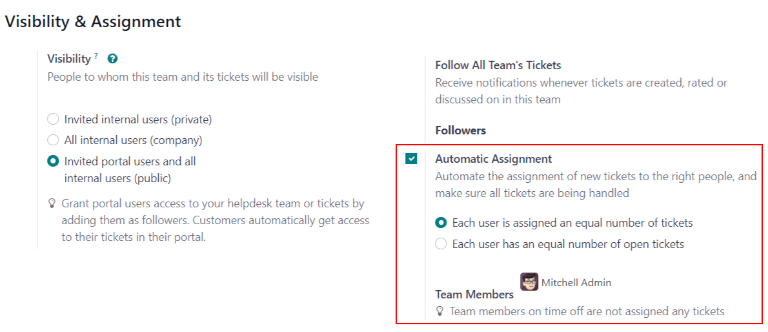
به محض اینکه اختصاص خودکار فعال شد، فیلدهای اضافی ظاهر میشوند.
یکی از روشهای اختصاص زیر را انتخاب کنید، بر اساس اینکه بار کاری باید چگونه بین تیم تقسیم شود:
هر کاربر تعداد مساوی بلیطها را دریافت میکند: بلیطها به اعضای تیم بر اساس تعداد کل بلیطها اختصاص داده میشوند، صرفنظر از اینکه تعداد بلیطهای باز یا بستهای که در حال حاضر به آنها اختصاص داده شده است، چه مقدار است.
هر کاربر تعداد مساوی بلیطهای باز را دارد: بلیطها به اعضای تیم بر اساس اینکه چه تعداد بلیط باز در حال حاضر به آنها اختصاص داده شده است، اختصاص داده میشوند.
توجه
هنگامی که هر کاربر تعداد مساوی بلیطها را دریافت میکند انتخاب شده باشد، تعداد کل بلیطهای اختصاص داده شده به اعضای تیم یکسان است، اما بار کاری فعلی را در نظر نمیگیرد.
هنگامی که هر کاربر تعداد مساوی بلیطهای باز را دارد انتخاب شده باشد، تضمین میکند که بار کاری بین اعضای تیم متعادل است، زیرا تعداد بلیطهای فعال فعلی را در نظر میگیرد.
در نهایت، اعضای تیم را که باید بلیطها به آنها اختصاص داده شود، اضافه کنید. فیلد را خالی بگذارید تا همه کارمندانی که دارای تنظیمات صحیح برای اختصاص و دسترسی در تنظیمات حساب کاربری خود هستند، شامل شوند.
مهم
اگر کارمندی در برنامه مرخصی زمان تعطیلات برنامهریزی شده داشته باشد، در آن زمان به آنها بلیطی اختصاص داده نمیشود. اگر هیچ کارمندی در دسترس نباشد، سیستم به جلو نگاه میکند تا زمانی که یک تطابق وجود داشته باشد.
ایجاد یا ویرایش مراحل¶
مراحل برای سازماندهی پایپ لاین پشتیبانی و پیگیری پیشرفت بلیطها استفاده میشوند. مراحل قابل تنظیم هستند و میتوانند به نیازهای هر تیم نامگذاری شوند.
مهم
حالت توسعهدهنده باید فعال شود تا به منوی مراحل دسترسی پیدا کنید. برای فعالسازی حالت توسعهدهنده، به بروید و روی فعالسازی حالت توسعهدهنده کلیک کنید.
برای مشاهده یا ویرایش مراحل پشتیبانی، به بروید.
نمای لیست پیشفرض در صفحه مراحل مراحل در حال حاضر موجود در پشتیبانی را نمایش میدهد. آنها به ترتیب ظاهر شدن در پایپ لاین فهرست شدهاند.
برای تغییر ترتیب مراحل، روی نماد (کشیدن) که در سمت چپ نام مرحله است، کلیک کرده و آن را به مکان مورد نظر در لیست بکشید.
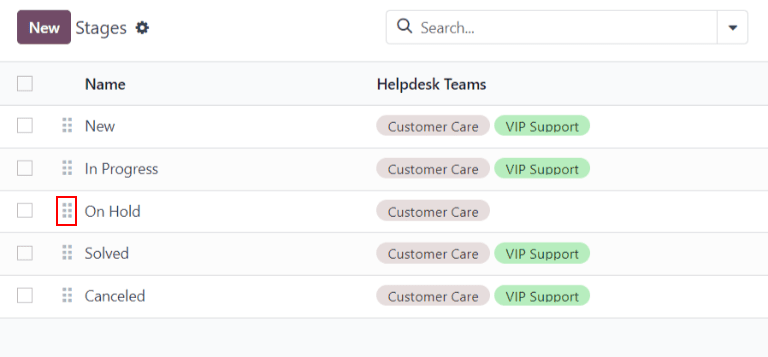
نکته
ترتیب مراحل را در نمای کانبان پایپ لاین یک تیم پشتیبانی با کشیدن و رها کردن ستونهای فردی تغییر دهید.
برای ایجاد یک مرحله جدید، روی دکمه جدید در گوشه بالا سمت چپ لیست مراحل کلیک کنید. با این کار فرم خالی مرحله ظاهر میشود.
یک نام برای مرحله جدید انتخاب کنید و در صورت تمایل، توضیحاتی اضافه کنید. سپس، به پر کردن فیلدهای باقیمانده بر اساس مراحل زیر ادامه دهید.
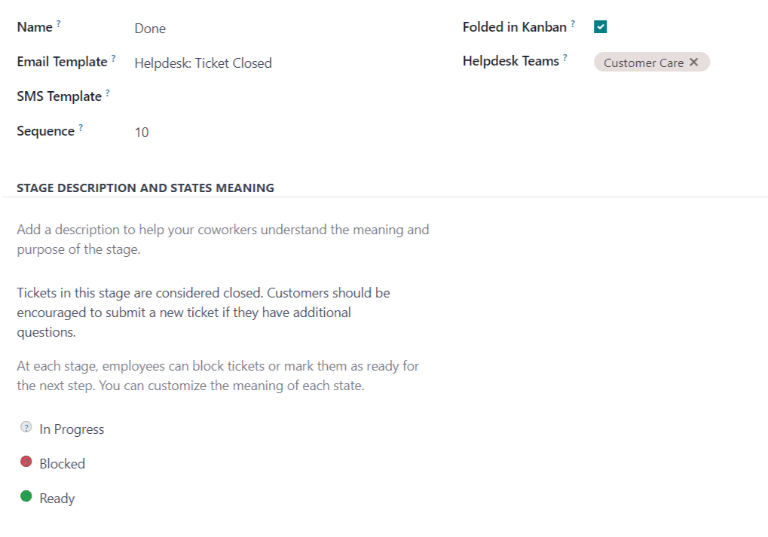
افزودن قالبهای ایمیل و SMS به مراحل¶
زمانی که یک قالب ایمیل به یک مرحله اضافه میشود، به محض اینکه بلیط به آن مرحله خاص در پایپ لاین برسد، یک ایمیل بهطور خودکار به مشتری ارسال میشود. به همین ترتیب، افزودن یک قالب SMS پیامک متنی را برای ارسال به مشتری فعال میکند.
مهم
پیامک یک خرید درونبرنامهای (IAP) است که برای کار کردن نیاز به اعتبار پیشپرداخت دارد.
برای انتخاب یک قالب ایمیل موجود، آن را از فیلد قالب ایمیل انتخاب کنید. روی نماد (فلش راست) در سمت راست فیلد کلیک کنید تا قالب انتخاب شده را ویرایش کنید.
برای ایجاد یک قالب جدید، روی فیلد کلیک کرده و عنوانی برای قالب جدید وارد کنید. سپس، ایجاد و ویرایش را از منوی کشویی که ظاهر میشود انتخاب کرده و جزئیات فرم را کامل کنید.
مراحل مشابه را برای انتخاب، ویرایش یا ایجاد یک قالب پیامک دنبال کنید.
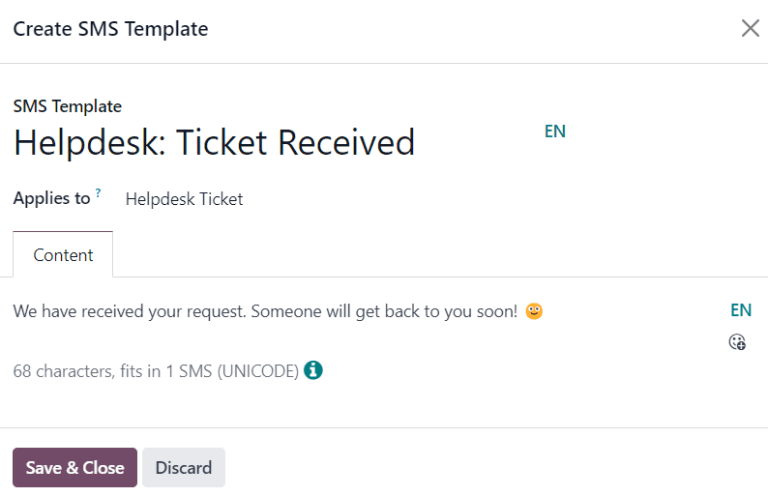
اختصاص مراحل به یک تیم¶
در فیلد تیمهای خدمات مشتری در فرم مراحل یک انتخاب انجام دهید. ممکن است چندین تیم انتخاب شوند، زیرا یک مرحله میتواند به چندین تیم اختصاص یابد.
جمع کردن یک مرحله¶
به طور پیشفرض، مراحل در نمای کانبان در داشبورد بلیتها باز میشوند: بلیتهای من () یا همه بلیتها ().
بلیتهای موجود در یک مرحله باز شده در پایپ لاین زیر نام مرحله قابل مشاهده هستند و به عنوان باز در نظر گرفته میشوند.
مراحل میتوانند به گونهای پیکربندی شوند که در نمای کانبان صفحه بلیتها (بلیتهای من یا همه بلیتها) جمع شوند.
نام مراحل جمع شده همچنان قابل مشاهده است، هرچند بلیتهای موجود در آن مرحله دیگر به سرعت قابل مشاهده نیستند.
برای جمع کردن یک مرحله، گزینه جمع شده در کانبان را در فرم مراحل علامت بزنید.
هشدار
بلیتهایی که به یک مرحله جمع شده میرسند به عنوان بسته در نظر گرفته میشوند. بستن یک بلیت قبل از اتمام کار میتواند منجر به مشکلات گزارشدهی و ارتباطی شود. این تنظیم باید فقط برای مراحلی که به عنوان مراحل بسته شدن در نظر گرفته میشوند، فعال شود.
مراحل همچنین میتوانند به طور موقت در نمای کانبان پایپ لاین بلیتها جمع شوند.
پایپ لاین یک تیم خاص را با رفتن به و کلیک بر روی کارت کانبان تیم مشاهده کنید.
یک مرحله را برای جمع کردن موقت انتخاب کنید، سپس بر روی آیکن (چرخ دنده) کلیک کرده و جمع را از منوی کشویی انتخاب کنید.
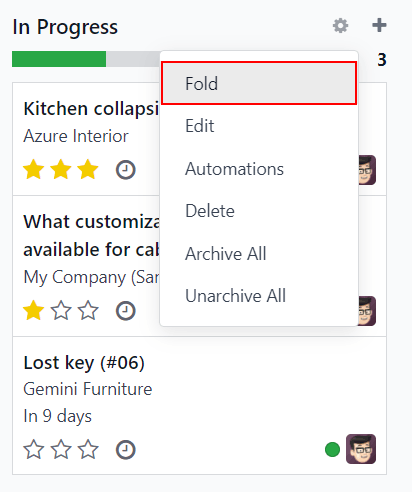
مهم
جمع کردن یک مرحله به صورت دستی از نمای کانبان موقت است و بلیتهای موجود در آن مرحله را نمیبندد.
ادغام بلیتها¶
اگر بلیتهای تکراری در خدمات مشتری پیدا شوند، میتوانند با استفاده از ویژگی ادغام به یک بلیت واحد ترکیب شوند.
مهم
ویژگی ادغام فقط در صورتی در دسترس است که برنامه پاکسازی دادهها بر روی پایگاه داده نصب شده باشد.
برای ادغام دو یا چند بلیت، به بروید. بلیتهایی که باید ادغام شوند را شناسایی کنید و در سمت چپ هر بلیت، جعبه انتخاب را علامت بزنید. سپس بر روی آیکن اقدامات کلیک کرده و ادغام را از منوی کشویی انتخاب کنید. این کار صفحه جدیدی را باز میکند که در آن بلیتهای انتخاب شده با امتیاز شباهت آنها فهرست شدهاند. از اینجا، روی ادغام کلیک کنید تا بلیتها ترکیب شوند، یا بر روی DISCARD کلیک کنید.